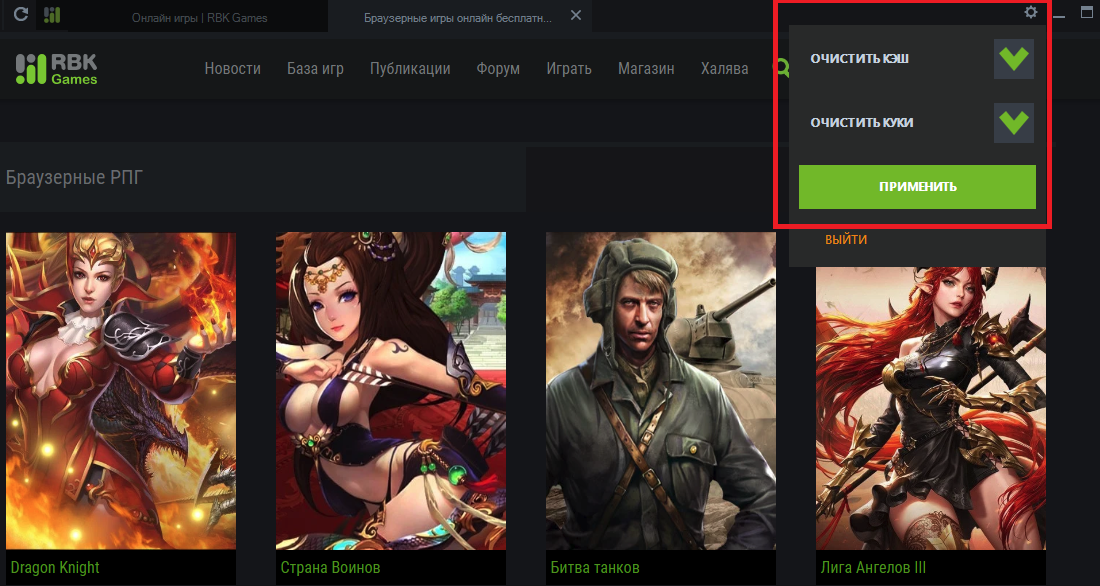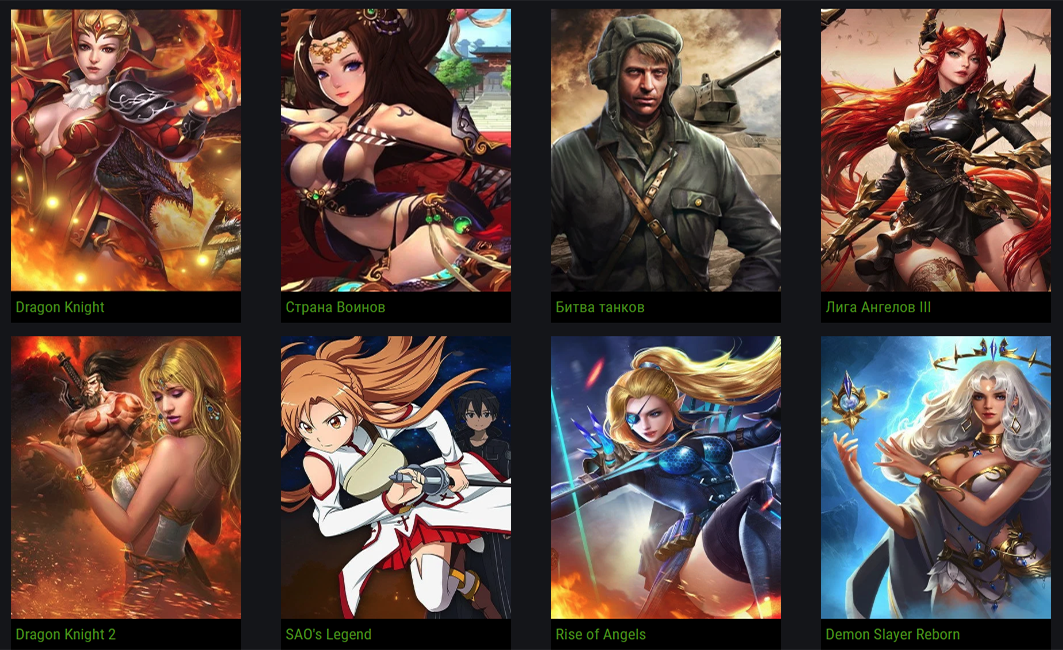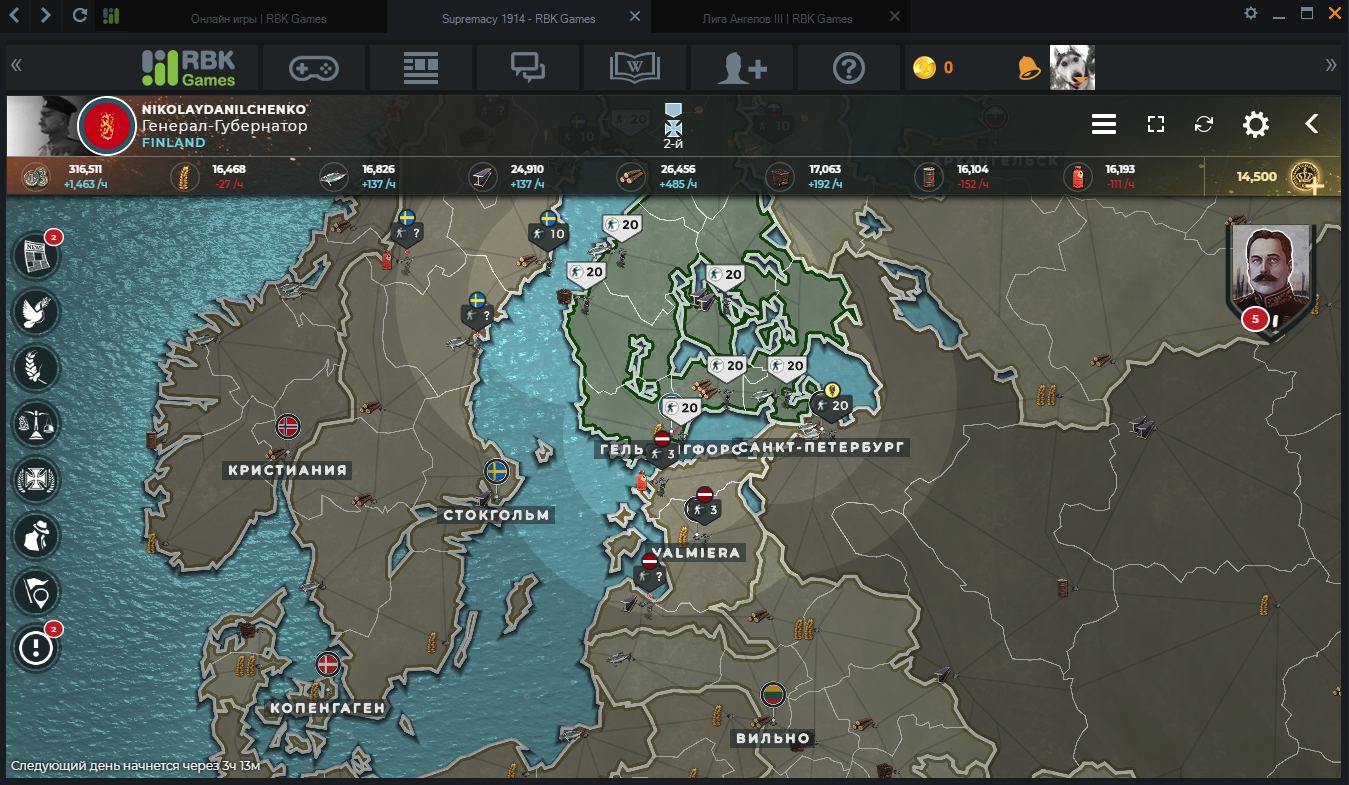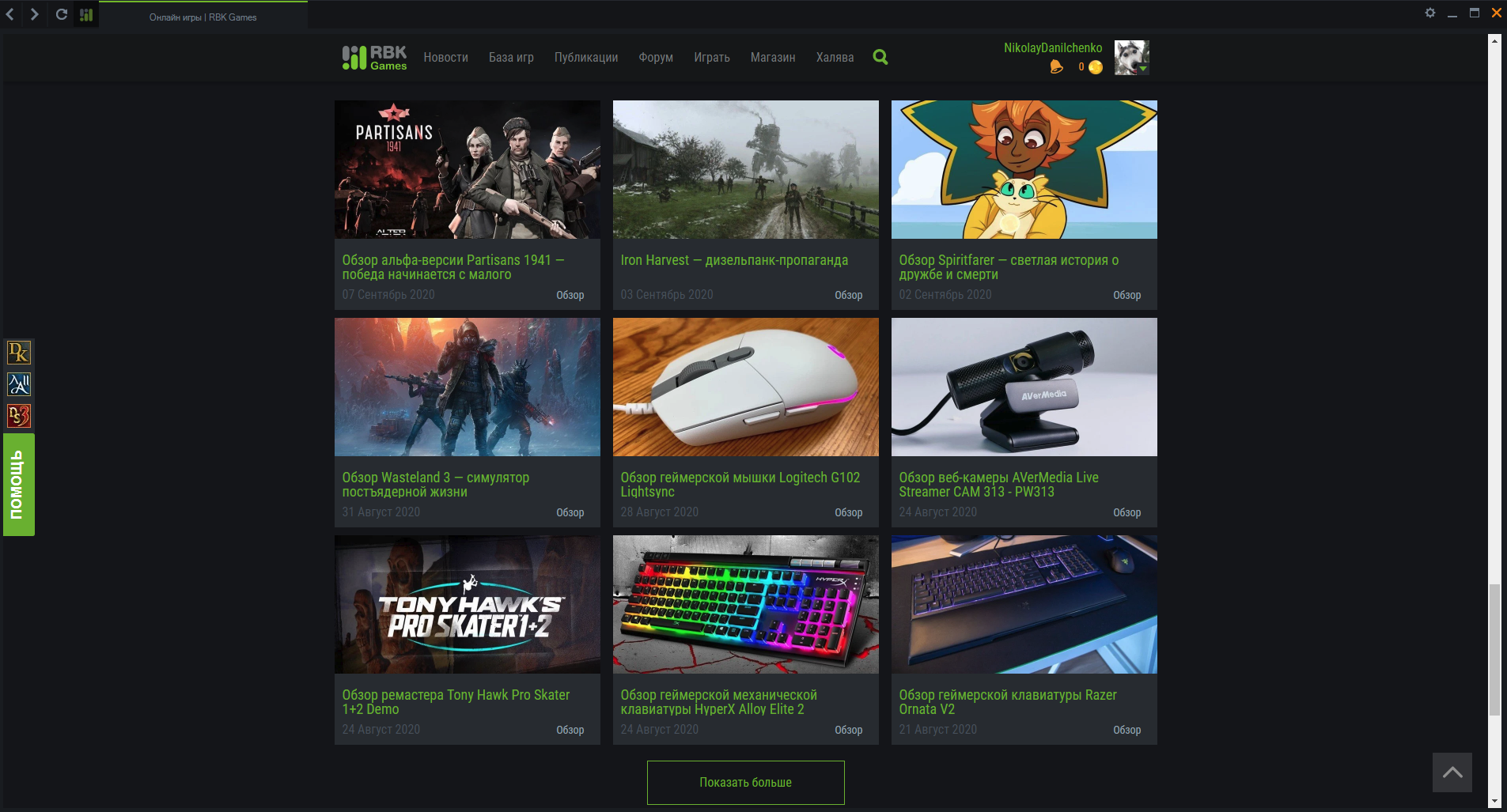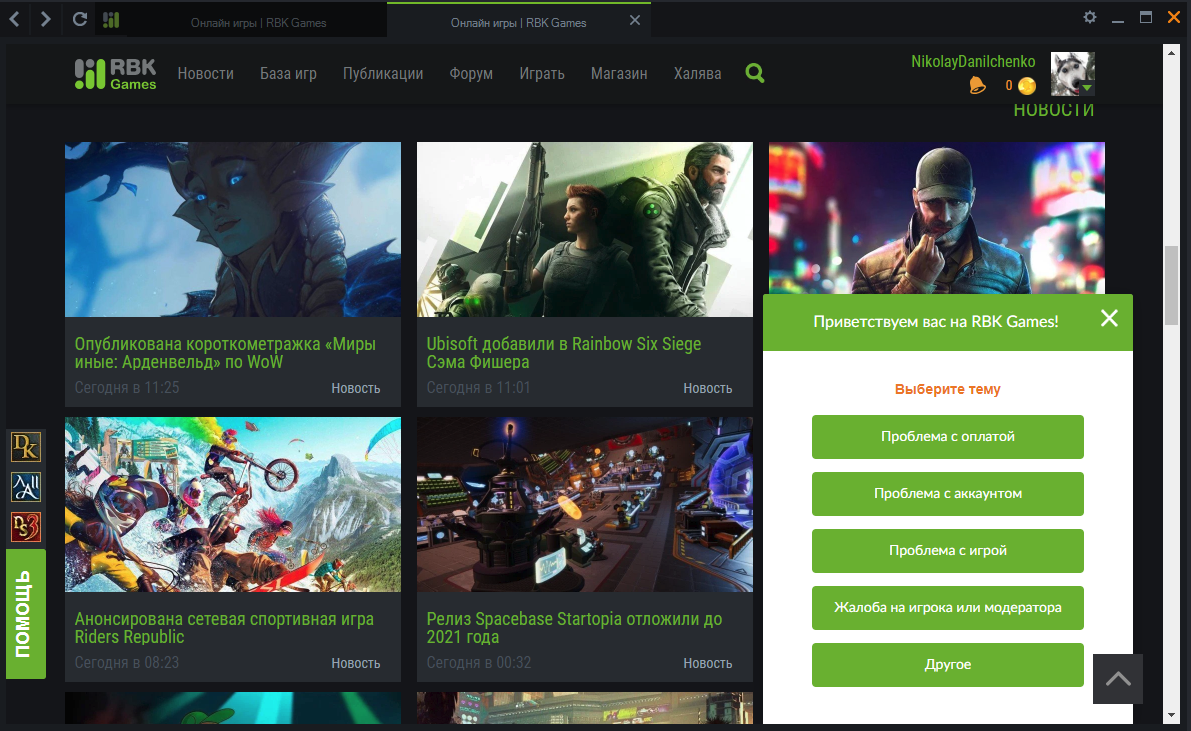Как ускорить работу браузерных игр
Зачастую люди сталкиваются с тем, что игры на компьютере тормозят. Конечно, у людей чаще возникают проблемы с клиентскими играми, т.к. их компьютер может не подходить по системным требованиям. Реже лагают браузерные игры, т.к. не требуют более мощных комплектующих ПК. Но в этой статье мы рассмотрим именно лаги в браузерных играх.
Почему тормозят браузерные игры?
Существует несколько причин, по которым могут тормозить браузерные игры:
- Слабый компьютер;
- Засоренность системы;
- Плохой интернет;
- Устаревшая версия Adobe Flash Player;
- Проблемы с серверами разработчиков.
- Установить специально адаптированный браузер
Почти все эти проблемы можно с легкостью решить, об их решении мы расскажем ниже.
Что делать, если компьютер слабый
Зачастую проблемы с играми возникают именно по этой причине. Исправить это можно либо купив новый компьютер (или комплектующие) или же оптимизировать систему.
Существует множество способов оптимизации системы. Первое, что можно сделать – это очистить некоторые программы из автозапуска. Программы из этого списка запускаются вместе с вашей системой и нагружают ее, что плачевно сказывается на слабых компьютерах. Чтобы убрать программы из автозапуска нужно сделать следующее:
1. Зайти в диспетчер задач. Для этого можно использовать привычное всем сочетание клавиш ctrl, alt, delete. Нажав эти три клавиши перед Вами откроется меню с несколькими вкладками, нажмите Диспетчер задач. Или на Панели задач рядом с кнопкой пуск нажмите Поиск, впишите «диспетчер задач», затем нажмите Открыть.
2. У вас откроется следующее окно:
Нажмите на вкладку «Подробнее», а потом на вкладку «Автозагрузка»
3. В появившейся вкладке Вы можете отключить из автозагрузки все не нужные Вам приложения. Рекомендуем отключить все программы, кроме антивируса.

Благодаря этому вы можете несколько разгрузить систему, что положительно повлияет на работу компьютера.
Второй способ – удаление ненужных программ. Здесь все просто: заходите в панель управления, далее заходите во вкладку «Программы» (иногда она называются «Программы и компоненты»).

В ней вы уже можете удалить ненужные программы. Но будьте внимательны и не удаляйте системные программы, т.к. без них система может работать неправильно.
Третий способ – разгон системы. Но это дело достаточно трудное, особенно для неопытного пользователя и не всегда все удачно заканчивается. Если Вы хотите разогнать видеокарту, то скачайте программу msi afterburner и в ней уже разбирайтесь. Времени можно потратить много, т.к. разгон – дело тонкое.
Четвертый способ –улучшить производительность ПК можно при помощи дефрагментации жесткого диска. При этом SSD диски дефрагментировать нельзя, так Вы только сократите срок его службы. Дефрагментацию жесткого диска можно провести без использования сторонних программ. Для этого необходимо зайти в программу «Этот компьютер» и нажать правой кнопкой мыши на диск, который хотите оптимизировать. Далее жмите на вкладку «Свойства».

В появившемся окне нажмите на вкладку «Сервис», а потом на «Оптимизировать». В появившемся меню будут отображены ваши диски, Вы должны выбрать тот, который хотите дефрагментировать, а после нажимаете на кнопку «Оптимизировать».

Пятый способ – обновление драйверов. Желательно устанавливать их в ручную, но если Вы не умеете или Вам лень их искать, то можно воспользоваться такой утилитой, как DriverPack Solution, она установит все необходимые драйвера автоматически.
Шестой способ – отключение некоторых графических эффектов. Для этого нужно зайти в «Панель управления», затем в «Система», а после в «Дополнительно» и в «Параметры». В появившемся окне вы можете либо вручную убрать галочки с некоторых пунктов, либо выбрать пункт «Обеспечить наилучшее быстродействие».
Как очистить систему от мусора?
Еще одной причиной, по которой браузерные игры могут тормозить – это замусоренная система. В целом, мы рекомендуем регулярно чистить компьютер от ненужных файлов, хотя бы раз в месяц. Но что же нужно очистить и как это сделать? Во-первых, просто удалите ненужные программы и файлы, например, фото, музыка видео, документы и т.д. Вторым шагом можно использовать программу CCleaner. Данная программа отлично справляется с очисткой системы. Также рекомендуем почистить папки Temp. В них хранятся различные временные файлы, которые остались после установки программ или игр.

Что делать, если плохой интернет?
Медленная скорость интернета может быть обусловлена различными факторами: плохая погода, много людей подключенных по одному каналу, слабый сигнал и т.д.
Существует множество проблем с интернетом и каждую проблему нужно рассматривать индивидуально, поэтому лучше обратитесь к интернет провайдеру с конкретным запросом.
Adobe Flash Player
Очень часто браузерные игры могут тормозить из-за того, что у Вас установлена устаревшая версия Adobe Flash Player. В связи с тем что поддержка Flash прекратилась и в большинстве браузеров больше не работает, единственный вариант скачать специальный браузер с поддержкой флеш.
Проблемы с серверами разработчиков
Иногда бывает такое, что на Вашем компьютере браузерные игры просто не могут тормозить, но при этом Вы часто сталкиваетесь с лагами. Тогда дело вовсе не в Вашем компьютере, а в серверах разработчиков. У них могут быть перебои с интернетом, ресурсы сервера не могут обеспечить стабильную работу игры или еще какие-либо причины. В этом случае единственное, что Вы можете сделать – это написать разработчику, что с игрой что-то не так. Больше никто и ничто Вам не поможет.
Вывод
На сегодняшний день, наверняка, большинство компьютеров способны тянуть браузерные игры, т.к. они не требуют большой производительности ПК. Но если Вы все-таки столкнулись с данной проблемой, то наша статья обязательно Вам поможет. Возможно, Вы заметите, что не только игры стали лучше работать, но и сам компьютер стал несколько быстрее работать.
Браузерные игры – это популярный вид развлечений, доступных каждому пользователю сети Интернет. Они не требуют установки дополнительного программного обеспечения и запускаются непосредственно в веб-браузере. Однако некоторые пользователи Windows 7 сталкиваются с проблемой, когда такие игры начинают тормозить и работать неравномерно. В этой статье мы рассмотрим причины, по которым браузерные игры могут тормозить на Windows 7, и возможные решения этой проблемы.
Одна из основных причин торможения браузерных игр на Windows 7 – это устаревшее или недостаточно мощное оборудование компьютера. Если ваш компьютер имеет слабый процессор, мало оперативной памяти или устаревшую видеокарту, то игры могут работать с задержками и тормозами. В таком случае решением проблемы может быть улучшение аппаратной части компьютера, добавление оперативной памяти или замена устаревших компонентов.
Примечание: Перед началом работы по обновлению компьютера необходимо убедиться, что ваша операционная система Windows 7 поддерживает новое оборудование и соответствующие драйверы устройств могут быть установлены.
Еще одной причиной проблем с торможением браузерных игр может быть неправильная настройка вашего веб-браузера или наличие установленных плагинов, которые могут влиять на производительность. Рекомендуется проверить настройки вашего браузера и отключить все ненужные плагины, чтобы улучшить производительность во время игры. Также стоит обновить ваш браузер до последней версии, чтобы использовать все новейшие возможности и исправления ошибок.
Windows 7, разработанная компанией Microsoft, является одной из популярных операционных систем, которая до сих пор используется многими пользователями. Однако, некоторые пользователи сталкиваются с проблемой задержки и низкой производительности при игре в браузерные игры на Windows 7. В этом разделе будут рассмотрены некоторые причины, по которым это может происходить, а также возможные решения проблемы.
1. Недостаточные характеристики компьютера: Одной из причин медленной работы браузерных игр на Windows 7 могут быть недостаточные характеристики компьютера. Если у вас мало оперативной памяти, низкая частота процессора или слабая видеокарта, то это может привести к тормозам и задержкам в игре. Рекомендуется обновить компьютерное железо или закрыть другие программы и процессы, чтобы освободить ресурсы для игры.
2. Устаревшие драйверы: Драйверы устройств, такие как видеокарта и звуковая карта, являются важными для правильной работы игр. Если ваши драйверы не обновлены до последней версии, то это может привести к проблемам с совместимостью и медленной производительности игр. Рекомендуется периодически проверять наличие обновлений драйверов и устанавливать их при необходимости.
3. Проблемы с браузером: Интернет-браузер, который вы используете для игры, также может влиять на производительность. Некоторые браузеры, особенно старые версии, могут быть менее оптимизированы для игр и могут вызывать тормоза и задержки. Рекомендуется попробовать другой браузер или обновить текущий до последней версии.
4. Проблемы с интернет-соединением: Медленное или нестабильное интернет-соединение может вызывать задержки и лаги в браузерных играх. Если у вас низкая скорость интернета или проблемы со стабильностью сигнала, то это может отразиться на производительности игры. Рекомендуется проверить скорость интернета и, если возможно, улучшить соединение.
5. Наличие вредоносного программного обеспечения: Вредоносное программное обеспечение, такое как вирусы и трояны, может негативно влиять на производительность компьютера и игр. Они могут использовать ресурсы системы, вызывая тормоза и замедление работы. Рекомендуется регулярно сканировать компьютер на наличие вредоносного ПО и удалять его при обнаружении.
Это лишь некоторые возможные причины тормозов и задержек при игре в браузерные игры на Windows 7. Конкретная причина может зависеть от вашей конфигурации компьютера и других факторов. Если вы столкнулись с этой проблемой, рекомендуется применить указанные выше решения или обратиться за помощью к специалисту по настройке компьютера.
Недостаточные ресурсы компьютера
Одной из причин, почему браузерные игры могут тормозить на операционной системе Windows 7, является недостаточное количество ресурсов компьютера.
Под ресурсами компьютера подразумеваются такие характеристики, как процессор, оперативная память (ОЗУ), видеокарта и свободное место на жестком диске.
Если ваш компьютер не соответствует минимальным требованиям браузерных игр, то они могут работать медленно или даже периодически зависать.
Чтобы убедиться, что причина тормозов игр именно в недостаточных ресурсах компьютера, можно проверить следующие характеристики:
- Процессор: убедитесь, что ваш процессор имеет достаточную мощность для запуска игр. Если процессор работает на высокой частоте и является многоядерным, то вероятность проблем с производительностью снижается.
- Оперативная память (ОЗУ): проверьте, сколько оперативной памяти установлено на вашем компьютере. Если она является недостаточной для запуска игр, то рекомендуется увеличить объем ОЗУ.
- Видеокарта: убедитесь, что ваша видеокарта соответствует требованиям браузерных игр. Если у вас установлена слабая или устаревшая видеокарта, то возможно потребуется обновление или замена на более мощную модель.
- Свободное место на жестком диске: проверьте, сколько свободного места осталось на вашем жестком диске. Если место заканчивается, то компьютер может работать медленнее.
Если после проверки ресурсов компьютера вы обнаружили, что они недостаточны для запуска браузерных игр, можно попробовать следующие решения:
- Закрыть все ненужные программы и процессы, которые могут занимать ресурсы компьютера. Это поможет освободить ОЗУ и процессор для работы игры.
- Очистить жесткий диск от ненужных файлов и программ. Это поможет освободить место на диске и улучшить производительность компьютера.
- Обновить драйвера для видеокарты и других устройств. Новые версии драйверов могут улучшить производительность и стабильность работы игр.
- Если все предыдущие меры не помогли, то может потребоваться апгрейд компьютера. Увеличение объема ОЗУ или замена устаревшей видеокарты может значительно улучшить производительность.
Не забывайте также о возможности наличия вредоносных программ на вашем компьютере, таких как вирусы и трояны. Они могут замедлять работу компьютера и вызывать проблемы с запуском игр. Рекомендуется регулярно сканировать компьютер антивирусным программным обеспечением и устанавливать обновления системы для повышения безопасности.
Устаревшие версии браузеров
Еще одной причиной, по которой браузерные игры могут тормозить на Windows 7, являются устаревшие версии используемых браузеров. Версии браузеров, выпущенные до Windows 7, не всегда поддерживают новейшие технологии и стандарты, которые используются в современных веб-играх.
Когда вы запускаете игру в браузере, она использует различные технологии, такие как HTML5, CSS3 и JavaScript. Устаревшие версии браузеров могут не поддерживать эти технологии или иметь ограниченную поддержку. Это может приводить к проблемам с производительностью и отображением игр, что может вызывать торможение и заикание.
Решением проблемы может быть обновление браузера до последней версии. В большинстве случаев обновление браузера — это бесплатно и просто. Просто откройте браузер, перейдите на официальный сайт разработчика и загрузите последнюю версию браузера для вашей операционной системы.
Если ваш компьютер не поддерживает новейшие версии браузеров, можно попробовать использовать более легкие и оптимизированные браузеры. Например, вы можете попробовать установить Google Chrome или Mozilla Firefox, которые имеют меньше системных требований и лучше оптимизированы для работы с веб-играми.
Наконец, стоит упомянуть, что есть специальные игровые платформы и клиенты, которые могут использоваться для запуска браузерных игр. Например, Steam или Epic Games Store. Эти платформы обеспечивают оптимизацию и поддержку игровых приложений, что может помочь увеличить производительность и стабильность игр.
Проблемы с драйверами видеокарты
Одной из частых причин, по которой браузерные игры могут тормозить на Windows 7, являются проблемы с драйверами видеокарты. Драйверы видеокарты играют важную роль в обработке графики и 3D-графики игр, поэтому их неправильная работа может привести к снижению производительности и торможению игрового процесса.
Если у вас возникают проблемы с браузерными играми на Windows 7, первым делом рекомендуется проверить и обновить драйверы видеокарты. Для этого вам понадобится найти название и производителя вашей видеокарты.
Если вы не знаете, как найти информацию о видеокарте, можно воспользоваться следующими способами:
- Нажмите «Пуск» -> «Панель управления» -> «Система» -> «Устройство и принтеры».
- Нажмите правой кнопкой мыши на «Мой компьютер» -> «Свойства» -> «Диспетчер устройств».
- В открывшемся окне найдите раздел «Видеоадаптеры» или «Дисплей».
После того как вы найдете информацию о видеокарте, можно посетить официальный сайт производителя и скачать последнюю версию драйверов. Обычно на сайте есть раздел поддержки, где можно найти и загрузить драйверы для конкретной модели видеокарты.
Установка нового драйвера может помочь устранить проблемы с производительностью браузерных игр и улучшить их работу на системе Windows 7. После установки нового драйвера рекомендуется перезагрузить компьютер, чтобы изменения вступили в силу.
Если обновление драйверов не помогло решить проблемы с торможением браузерных игр, возможно есть некоторые другие причины, такие как отсутствие достаточного объема оперативной памяти, замедленный интернет-соединение или другие программы, работающие в фоновом режиме. Рассмотрение этих факторов может помочь повысить производительность и улучшить игровой опыт на Windows 7.
Ошибки в работе операционной системы
Операционная система Windows 7 может быть подвержена различным ошибкам, которые могут привести к торможению браузерных игр. Некоторые из наиболее распространенных ошибок в работе этой ОС включают:
- Недостаточное количество оперативной памяти. Если у вас установлено недостаточно ОЗУ, то операционная система может работать медленно и тормозить браузерные игры.
- Устаревшие драйверы графической карты. Если вы используете устаревшие драйверы для своей графической карты, это может привести к проблемам с отображением и производительностью игр.
- Неправильная настройка интернет-соединения. Некорректные настройки сетевого соединения могут вызывать задержки и проблемы с подключением к играм в браузере.
- Вредоносное программное обеспечение. Наличие вредоносных программ на вашем компьютере может приводить к сбоям в работе системы и мешать нормальному функционированию браузерных игр.
- Необходимость обновления операционной системы. Если вы не обновляете Windows 7 до последних доступных версий, это может вызывать проблемы совместимости и производительности при запуске браузерных игр.
Для решения проблем с торможением браузерных игр на Windows 7, вам может потребоваться выполнить следующие действия:
- Увеличить объем оперативной памяти.
- Обновить драйверы графической карты до последней версии.
- Проверить настройки интернет-соединения и устранить возможные ошибки.
- Установить и запустить антивирусное программное обеспечение для выявления и удаления вредоносных программ.
- Регулярно проверять наличие обновлений для операционной системы и устанавливать их.
Следуя этим рекомендациям, вы сможете улучшить производительность браузерных игр на операционной системе Windows 7 и насладиться комфортным геймингом в браузере.
Часто задаваемые вопросы по смартфонам
Почему браузерные игры тормозят на Windows 7?
У Windows 7 может быть несколько причин, по которым браузерные игры тормозят. Во-первых, возможно, ваш компьютер имеет низкую производительность и не справляется с требованиями игры. Во-вторых, у вас может быть устаревшая версия браузера, которая не оптимизирована для запуска игр. Также важно проверить наличие последних обновлений ОС и установить все доступные патчи для безопасности.
Какие возможные решения проблемы тормозов браузерных игр на Windows 7?
Одним из возможных решений является обновление вашего браузера до последней версии или использование альтернативного браузера, который может быть более оптимизирован для запуска игр. Также стоит проверить наличие последних обновлений операционной системы и установить все патчи безопасности. Если ваш компьютер имеет низкую производительность, возможно, стоит обновить железо или настроить систему для более эффективного использования ресурсов.
Какие браузеры лучше всего подходят для игр на Windows 7?
Для игр на Windows 7 можно использовать различные браузеры, такие как Google Chrome, Mozilla Firefox или Opera. Эти браузеры постоянно обновляются и оптимизируются для запуска игр. Однако, каждый компьютер уникален, поэтому рекомендуется попробовать разные браузеры и выбрать тот, который лучше всего работает на вашей системе.
Почему тормозят браузерные игры? Разбираемся в причинах, решаем проблему
Даже если у вас мощный компьютер с топовыми комплектующими, решив поиграть в какую-нибудь ненапрягающую браузерку, вы можете столкнуться с неприятными лагами и тормозами. В этой статье мы расскажем, что делать в этом случае и как ускорить работу браузерных игр.
- Причиной возникающих лагов также может являться засоренность системы временными файлами, которые могут буквально заполнять все свободное место, не оставляя ОС простора для работы.
- Третья возможная причина – устаревшая версия плеера Adobe Flash Player. Сюда же можно записать требующие обновления драйвера на видеокарту и звук, отсутствие поддержки или отключение аппаратного ускорения графики.
- Наконец, тормоза в браузерных играх могут случаться по вине разработчиков – например, проблем с серверами или багов после обновления игры. В этом случае единственным решением станет ожидание, пока авторы «починят» свое детище.
Если с последней причиной лагов невозможно справиться самостоятельно, то предыдущие вполне можно устранить. Рассмотрим каждую отдельно.
1. Вопрос слабой производительности компьютера можно решить только с помощью апгрейда. Да, это может быть затратным, зато после покупки новых комплектующих игры засияют новыми красками. Если говорить о браузерных играх, то здесь, вероятнее всего, апгрейд понадобится оперативной памяти либо видеокарте.
2. Очистку временных файлов браузера можно провести следующим способом:
- Отметить все пункты в открывшемся для своих аккаунтов на сайтах) и нажать кнопку «Удалить данные». Можно выбирать не все пункты: в данном случае наиболее важен кэш браузера.
Кроме того, вы также можете очистить временные файлы на компьютере, воспользовавшись программами типа CCleaner или стандартными средствами Windows. Мы не станем утверждать, что это поможет в случае с лагами в браузерных играх, но возможно, вы сможете таким способом ускорить общую работу системы.
3. Обновить Flash Player можно, загрузив актуальную версию с официального сайта. Будьте внимательны: желательно снять отметки с «Дополнительных предложений», если вы не хотите установить утилиты McAfee Security Scan Plus и McAfee Safe Connect вместе с Adobe Flash Player.
После установки необходимо убедиться в том, что программа завершена в браузере. В адресной строке нужно нажать на замочек, выпадет окошко, в котором необходимо выбрать «настройка сайта. Найдите ту строку, в которой есть настройка флэш и выберете этот пункт разрешив действия.
Где отключить дополнения и виджеты?
В правом верхнем углу нажмите на иконку с тремя горизонтальными палочками и выберете пункт > настройки > далее вы попадете в настройки
Настройки Яндекс браузера
Что делать, если тормозят онлайн игры
- Проверка скорости интернет-соединения. В просторах Интернета множество сервисов, которые позволяют провести тестирования качества вашего интернет-соединения, например, сервисы 2ip.ru и более популярный – speedtest.net.
- Проверьте наличие обновлений, как для самой игры, так и для компонентов вашего компьютера. Особое внимание уделите драйверам для видео карты.
- Проверьте, возникает ли подобная проблема на других игровых серверах, соответственно, если данный выбор присутствует. А также уточните у других игроков, не сталкиваются ли они с аналогичной проблемой, так как причина появление лагов могут быть связаны и с самим сервером.
- Проведите дефрагментацию диска.
- Любой программой «мусороуборщиком» почистите систему от ненужных файлов, например, программой «CCleaner».
- Проверьте систему на наличие вирусной активности.
- Просканируйте систему командой «sfc/scannow», возможно преднамеренно или нет, но были удалены важные компоненты операционной системы, что и приводит к такой нестабильной работе.
- В «Диспетчере задач» проверьте, нет ли подозрительных запущенных процессов.
Андрей Пономарев
Профессиональная помощь в настройке, администрировании, переустановке любых программ и операционных систем семейства Windows.
- Bios (14)
- Bluetooth (8)
- Excel (11)
- HDD (жесткий диск) (43)
- Office (26)
- Skype (19)
- SSD (20)
- Windows 10 (132)
- Windows 7 (52)
- Windows 8 (35)
- Word (23)
- Архиваторы (8)
- Безопасность (вирусы) (62)
- Браузеры (36)
- Видео и аудио (50)
- Вопрос-ответ (392)
- Вопросы по работе (144)
- Восстановление данных (18)
- Драйвера (17)
- Звук (24)
- Игровые проблемы (195)
- Микрофон (5)
- Новости (4156)
- Ноутбук (79)
- Образы дисков (14)
- Оптимизация Windows (51)
- Очистка компьютера (18)
- Ошибки (23)
- Подключение (22)
- Поиск железа (55)
- Принтеры и сканеры (9)
- Реклама (8)
- Ремонт и восстановление (79)
- Роутеры и Wi-Fi (41)
- Сеть и интернет (199)
- Скриншоты и фото (21)
- Смартфоны (730)
- Тестирование (24)
- Тормоза и фризы (40)
- Торренты (5)
- Ускорение (32)
- Установка Windows (42)
- Флешка (29)
При использовании материалов сайта — прямая ссылка на pcpro100.info обязательна.
Лаги в Онлайн играх
Теперь давайте рассмотрим уже немного другую тему — лаги в онлайн играх и как от них избавиться. Игры, которые предназначены целиком или частично для сетевых «баталий», могут лагать уже по другим причинам, нежели одиночные игры.
Однако, бывает и так, что проблема лагов в онлайн игре лежит на плечах самих разработчиков и исправить это нельзя. Наиболее свежим примером халатности разработчиков является For Honor, игра от компании Ubisoft. Игроки постоянно жалуются и по сей день на то, что For Hohor страдает от огромного пинга, обрыва соединения, невозможность найти игроков и тому прочее.
Почему Тормозят Браузерные Игры на Windows 7
Если вы не закрывали окна, которые были открыты в прошлом совете, то хорошо. Остальные — посмотрите выше. В Параметрах Быстродействия нужно выбрать вкладку «Дополнительно», а там посмотреть на Виртуальную память. Нажмите на «Изменить».
Другие причины
Так же игры могут тормозить или лагать из-за малого количества оперативной памяти, слабого процессора, вирусов, плохих пиратских сборок игр, включенных торрент-клиентов, скачивания файлов и по другим подобным причинам.
Кстати, если вы любите играть в игры с комфортом, и не любите отрываться от них, то возможно захотите установить себе видеодомофон прямо возле монитора. Если это так, отличные модели вы сможете найти на http://neolight.in.ua/domofony/.
Писать общеизвестные тезисы, разбавляя их словесной водой — это, безусловно, прекрасно. Автор, попробуй себя в порнороликах. Может, это у тебя будет получаться гораздо лучше!
беспонтовая статья уже двух провайдеров сменил скорость 70 мб пк мощь а как были лаги так они и остались
сколько вопросов задавал. написал пк мощь. у меня комп проц i9 9900k видюха rtx 2080ti памяти 64 гига c частотой 3200 плюс охлаждение кастомное бп на 1000 в ссд от самсунга м.2 а толку половина онлайн игр тупит из за пинга и заметьте никто вообще не занет как сделать чтоб пинг был стабильный а не дергался как припадашный.
Глянь на IP который тебе провайдер выдаёт. Они частенько через VPN херачат, а не на родных диапазонах. Мне помогает смена на родные в роутере, откл. — вкл. Узнай у него твои местные диапазоны, к примеру 87.225. 95.70.
Пункт управлениями настроек
Настройки Яндекс браузера
Нажимаем на галочки и убираем все лишнее, отключаем Алису, Яндекс коллекции, подсказки и т.д. Если они потом понадобятся, внизу есть такая кнопка как сбросить. Далее нужно перейти во вкладку Дополнения и отключить там плагины которые вы может и не используете вовсе.
Итоги
Итак, давайте подводить итоге под тем, что мы с вами прошли. Как сделать так чтобы игра не лагала:
- Убедиться, что ваша система подходит под рекомендуемые системные требования.
- Снизить графические настройки в нужной игре.
- Выполнить апгрейд системы с помощью замены старых компонентов системы на более новые и производительные.
- Обновить драйвера на видеокарту, почистить систему или же переустановить ее, основываясь на состоянии.
- Устранить проблемы с железом, если они были выявлены.
Баги в браузерных играх способны напрочь испортить настроение от самой интересной игры. Баги сервера выражаются в торможении игры, в зависании картинки.
Например, действие запаздывает на 1 – 2 секунды, что при динамичной игре влияет на исход боя (и не в вашу пользу). Если вы рубитесь в подземелье с могущественным боссом, такие лаги могут стоить вам победы. В командной игре лаги мешают координации действий.
Примечательно, что лаги в возникают тем чаще, чем круче сама игрушка и её графика. Простенькая флеш-игра редко у кого тормозит (для этого нужно играть на совсем уж древнем агрегате), а вот красивая фэнтезийная РПГ может лагать даже на мощном компе.
Возникает вопрос, как убрать лаги в браузерных играх? Можно ли вообще это сделать?
Подробнее об этом читайте здесь: Как отключить установку обновлений на Windows 7?
Снизьте нагрузку на сеть
Для игры по сети необязательно иметь сверхбыстрый интернет, важно и то, насколько загружена ваша сеть.
Такие сайты как YouTube или Netflix тоже потребляют довольно много трафика. Поэтому лучше закройте все программы и сервисы, которым нужен интернет.
2.1 Отмечаем пункт «Разрешить сайтам сохранять информацию на этом компьютере».
2.2. Кликаем по кнопке «Удалить всё. » очищая временые данные.
Вкладка дополнения
Вкладка дополнения в Яндекс браузере
Хочу заметить такие сервисы как: Яндекс советник, ЛетиШопс, ГдеПосылка и т.д. может кому-то и нужны, но так как мы ищем выход из ситуации, то их стоит отключить.
Кроме того, пока вы играете можно отключить лишние эффекты и сменить тему Aero на классическую. Этот способ часто используют программы, которые выполняют оптимизацию компьютера для игр. Но сделать это можно и самому.
Забитая оперативка, вредные расширения, влияющий на качество связи VPN, неактуальные версии браузера и Flash — с лаунчером RBK Games все эти проблемы испарятся.
Современные браузерные игры могут тормозить на любом ПК. Офисная железяка у вас или геймерский монстр — подвисания, падение FPS, проблемы с загрузкой, управление персонажем с высокой задержкой могут сильно вам мешать. Но решение есть. Сейчас мы расскажем, что делать, когда тормозят игры в браузере, чтобы вы играли без лагов и получали максимум удовольствия.
Популярные причины тормозов
Если у вас слабый ПК, никакие советы по переустановке ПО и манипуляции с ресурсами системы вам не помогут. Заходите в Диспетчер задач, запускайте игру и следите за загруженностью отдельных комплектующих. Процессор на 99% загрузки? Меняйте его. Оперативка забита до отказа? Лишняя плашка исправит ситуацию. Диск работает на пределе возможностей? Покупайте более современный. Это самое дорогое решение проблем с браузерками, но в случае со слабым ПК других вариантов нет.
Игра долго загружается или вообще зависает во время загрузки, вынуждая вас десятками минут с грустными глазами наблюдать за полоской прогресса? Возможно, у вас беда с интернетом. Он слабый или нестабильный. В первую очередь позвоните провайдеру и узнайте, может ли он что-то исправить. Если нет, минимизируйте нагрузку на сеть. Для этого отключите все программы, которые могут ее создавать — от торрент-трекера до Скайпа. Также убедитесь, что у вас нет работающего на фоне вируса. Проверьте нагрузку сети в Диспетчере задач — если она остается после выключения всех знакомых вам программ, просканируйте ПК антивирусом.
А что делать, если FPS падает, управление неотзывчивое и игра постоянно зависает на нормальном ПК со стабильным интернетом? От этих проблем вас спасет лаунчер RBK Games.
Лаунчер — быстрое и легкое решение всех проблем
У браузеров часто забиваются кэш и куки. Для их очистки приходится лазить по неудобному меню и тратить много времени. В лаунчере все просто — сверху справа кнопочка, нажав на которую, вы одним кликом очистите кэш и продолжите игру.
Также браузеры регулярно страдают от расширений, которые мешают их работе и создают дополнительную нагрузку. В этом случае приходится убирать все расширения, жертвуя даже любимыми, чтобы получить хоть какой-то прирост производительности. У лаунчера RBK Games вредных расширений нет — он кристально чист и использует свои ресурсы исключительно для запуска браузерных игр.
Многие пользователи закрепляют в браузере много важных вкладок, чтобы иметь быстрый доступ к полезным сайтам. Если вы в их числе, знайте, что ваши браузерки тормозят как раз из-за большого количества одновременно работающих вкладок. Убедитесь в этом, посетив Диспетчер задач — процессор будет загружен чуть ли не наполовину, про оперативную память вообще молчим, ее браузеры поглощают гигантскими порциями. А когда вы установите лаунчер, можете смело закрывать тормозящий браузер и посвящать все свое внимание любимым играм. В лаунчере тоже есть дополнительные вкладки, но их вы будете использовать для одновременного запуска нескольких игр. Без лагов и тормозов!
В связи с запретами популярных сайтов, мы часто пользуемся услугами встроенных в браузер VPN и прокси-серверов. Даже с хорошим интернетом это может привести к тормозам в браузерках — мы ведь не знаем, как где конкретно находится и насколько хорош удаленный сервер. И что же, каждый раз вырубать VPN и отключать прокси? Нет, конечно! Качайте лаунчер и спокойной играйте. А по сайтам гуляйте при помощи своего браузера.
Иногда геймеры скачивают в интернете неактуальные версии браузеров, которые хоть и обладают интересными функциями, но при этом отстают от технического прогресса и не способны воспроизводить топовые браузерные игры. Лаунчер от RBK Games таким не страдает — вы будете автоматически получать и устанавливать все свежие обновления, чтобы ваши игры всегда работали идеально. Остается только скачать его!
На производительность браузерных игр может влиять версия Flash плеера. Причем, негативный эффект могут накладывать как устаревшие, так и слишком свежие версии. К примеру, первые части Demon Slayer, Dragon Knight, Лиги Ангелов и Империи Онлайн чувствуют себя лучше на Adobe Flash 15-18 версии. А Лиге Ангелов 2 и 3, Dragon Knight 2, Rise of Angels и Кольцу Дракона нужна версия от 20 до 25. В случае с обычным браузером вам пришлось бы постоянно заходить на официальный сайт Adobe Flash и качать нужные версии, откатывая их или обновляя. Процесс долгий и скучный. А как же дела обстоят в лаунчере от RBK Games? Он решает и эту проблему — в нем вы сможете на лету менять версию Flash, за пару секунд оптимизируя воспроизведение своих игр. И никаких сложностей.
Чем еще хорош лаунчер от RBK Games
Быстрая установка — скачали клиент, запустили, подождали минутку и готово! Ваш профиль останется прежним — введите логин и пароль с сайта и играйте.
Все новости, статьи и обзоры под рукой. Следите за игровой индустрией, свежими играми, новинками железа, интересными ТОПами, гайдами и косплеем? Все это будет и в лаунчере. Без лагов и проблем с долгой загрузкой.
Оперативная память не будет постоянно забитой. Поэтому играть вы сможете даже на слабом офисном ПК. Тогда как обычные браузеры легко отхватывают себе несколько гигабайт ОЗУ без видимой на то причины.
Если у вас возникнут вопросы, свяжитесь при помощи специального окошка с технической поддержкой и она быстро вам ответит — специалисты RBK Games постоянно на связи и готовы помочь. Они же следят и за безопасностью лаунчера, защищая ваши персональные данные.
В будущем лаунчер обзаведется новыми функциями и фишками, которые облегчат игровой процесс и обеспечат максимальную производительность.
Наконец, в конце 2020 года популярные браузеры откажутся от Flash в пользу HTML5. А лаунчер RBK Games продолжит его поддержку и вы продолжите играть в свои любимые браузерки.
В нашу эпоху существует много интерактивных браузерных игр, которые впечатляют и делают игровую сессию более приятной. Однако некоторые игры могут быть очень заторможенными и заставлять ждать завораживающих игровых моментов годами. В этой статье мы берем на вооружение 9 простых способов ускорить игры, дабы Вы могли погрузиться в захватывающий мир компьютерных игр и испытывать мгновенное удовольствие от них!
Управление за вашими обновлениями системы
Несмотря на неустойчивую и потенциально уязвимую безопасность, играть в браузерные игры можно с высокой производительностью, если правильно управлять своей системой. В данной статье будет рассмотрено, как оптимизировать свою систему, чтобы достичь максимальной выходной мощности при игре в браузерные игры.
1. Установка последней версии веб-браузера
Первым делом при оптимизации вашей системы для игры в браузерные игры является установка последней версии веб-браузера. Наиболее популярные браузеры, такие как Google Chrome, Mozilla Firefox и Opera, регулярно выпускают обновления, которые позволяют улучшить безопасность, производительность и другие свойства. Важно устанавливать последнюю версию браузера, чтобы гарантировать максимальную производительность и получать доступ к последним функциям.
2. Удаление лишних приложений
Другой важный шаг при оптимизации системы — удаление лишних приложений. Установленные на вашем компьютере приложения имеют тенденцию отнимать ресурсы процессора, без которых вы могли бы платить меньше иметь лучшую производительность. Если вы не пользуетесь некоторыми приложениями, имеет смысл их удалить, чтобы избежать лишних ресурсов и придать своей системе больше гибкости.
3. Очистка и анализ данных
Третий шаг, которым вы должны заняться перед игрой в веб-игры, — очистка и анализ данных. Если на вашем компьютере установлено много приложений и просмотрены много веб-страниц, то, скорее всего, в вашем браузере существует много истории, кэш-файлы и другие лишние данные. Если вы проанализируете данные и удалите лишнее, то это, вне всяких сомнений, поможет вам получить максимальную производительность и улучшенное извлечение ресурсов при игре в игры.
4. Установка ресурсоэкономных приложений
Последним шагом при оптимизации системы для игр в браузерные игры является установка приложений, снижающих нагрузку на системные ресурсы. Например, вы можете использовать программы для мониторинга или очистки кэша и истории. Вам нужно проверить специальную утилиту, специально разработанную для вашей платформы, чтобы снизить нагрузку на систему для игры в браузерные игры.
Итак, вот несколько шагов, которые могут помочь вам оптимизировать свою систему для игры в браузерные игры:
- Установка последней версии веб-браузера
- Удаление лишних приложений
- Очистка и анализ данных
- Установка ресурсоэкономных приложений
Если вы будете следить за всеми этими шагами, то после этого вы сможете сыграть в браузерные игры с максимальной производительностью.
.
Избавляйтесь от старых данных: Почистите свою систему от старых данных для наилучшей производительности при игре в браузерные игры
Если вы любите играть в браузерные игры, то использование и очистка старых данных могут сильно снизить производительность системы, а также могут сделать и помочь избежать ошибок. Есть ряд простых шагов, которые вам нужно выполнить, чтобы улучшить и очистить свою систему от старых данных. Ниже приводится список шагов:
1. Удалите неиспользуемые программы
Первым делом почистить свою систему от неиспользуемых программ и приложений. Это поможет вам улучшить производительность устройства по сравнению с тем, как это было ранее.
2. Запустите процесс очистки системы
Если ваша система использует встроенные инструменты для очистки системы, рекомендуется запустить такой процесс. Он проверит и удалит ненужные файлы и данные, а также удалит вирусы итд.
3. Удалите избыточные копии на жестком диске
Найдите и почистите для своего устройства избыточные копии и дублирующие файлы. Это приведёт к восстановлению места и приведёт к снижению загрузки памяти, а также поможет другим приложениям и играм выполнять задачи быстрее.
4. Запустите дефрагментацию жесткого диска
Если жесткий диск вашей системы не фрагментирован, может быть стоит запустить дефрагментацию. Этот процесс поможет восстановить производительность системы свыше 10% от первоначального уровня.
5. Обновите свой браузер и игры
Обновление браузера и всех игр поможет улучшить производительность. Также рекомендуется установить последнюю версию операционной системы для достижения максимальной производительности.

Как проверить свое интернет-соединение, чтобы улучшить производительность браузерных игр?
Чтобы проверить, работает ли ваше интернет-соединение правильно для браузерных игр, следующие простые шаги дадут вам правильную информацию:
- Проверьте задержку (латенцию), используя пункт меню протокола TCP/IP в вашем браузере или программу ping. Задержка должна быть ниже 40 мс, чтобы игровые браузеры без проблем и видео открывались
- Узнайте скорость подключения с помощью специализированного сайта для определения скорости интернета или программы для замера производительности. Чаще всего, браузерные игры нуждаются в постоянной скорости подключения не менее 10 Мбит/с. Более высокая скорость подключения гарантирует более плавное игровое процесс.
- Для проверки утечки DNS необходимо воспользоваться бесплатным веб-сайтом для проверки утечки DNS. Без эффективной проверки на утечку DNS данные могут вылетать за пределы интернет-сервиса, что не приведет к ожидаемой производительности.
- Многие интернет-сервисы предоставляют использование прокси-серверов и других улучшений для усиления скорости и производительности в браузерных играх. Обычно прокси-сервер позволяет вам использовать более быстрое и безопасное интернет-соединение. Эта особенность может существенно увеличить производительность браузерных игр.
Шаг 1: Проверьте задержку
Шаг 2: Определите скорость подключения
Шаг 3: Проверьте на утечку DNS
Шаг 4: Включите функцию прокси
Таким образом, проверяя интернет-соединение по этим шагам, вы сможете улучшить производительность интернет-сервиса и браузерных игр, получая лучший и более плавный опыт игры.
Использование встроенных опций безопасности для ускорения игр в браузере
Все больше и больше игроков выбирают игры, доступные в браузере, чтобы поиграть онлайн. Однако эти игры могут приносить проблемы со защитой и производительностью. Вам необходимо будет использовать встроенные опции безопасности, чтобы сделать игру безопасной и увеличить производительность. Вот несколько шагов, которые могут помочь вам поднять игру на браузерах на следующий уровень.
Шаг 1: Измените настройки безопасности в браузере
Найдите поле настроек безопасности в браузере и установите наиболее высокие настройки. Это поможет предотвратить вторжение различных вредоносных программ и злоумышленников. Также убедитесь, что в браузере установлены последние версии бесплатного или платного антивируса. Это позволит браузеру лучше защищаться от вторжений и предотвращать проблемы с игрой.
Шаг 2: Установите тайм-аут перезагрузки
Установка тайм-аута перезагрузки поможет игроку предотвратить пространственные проблемы и оставаться в игре. Если игрок часто попадает в такие проблемы, он может использовать тайм-аут перезагрузки для решения их. Эта функция позволит системе автоматически перезагружаться каждые несколько минут и поддерживать максимальную производительность.
Шаг 3: Включите функцию автоматического обновления
Функция автоматического обновления позволит браузеру самостоятельно обновлять и проверять программы и расширения с последними версиями, а также другие пакеты. Это поможет играть в наиболее новые игры, а также использовать расширения и программы, которые представляют больший плюс для производительности и безопасности.
Шаг 4: Используйте специальные прокси-серверы
Использование специальных прокси-серверов поможет браузеру пользоваться безопасным соединением к интернету и предоставит дополнительные данные о соединении. Это позволит игроку снизить задержки и стабилизировать скорость передачи данных при игре.
Шаг 5: Отключите ненужные приложения
Если есть ненужные приложения, загруженные в браузер, то вам следует их отключить. Отключение ненужных приложений предотвратит нежелательное потребление ресурсов и даст дополнительное пространство для идеальной игры.
Шаг 6: Используйте фреймворки для улучшения производительности браузера
Использование фреймворков для улучшения производительности браузера поможет игроку играть более гладко и без пространственных проблем. Фреймворки помогут системе более эффективно управлять памятью и ресурсами, что потребует меньше компьютерных ресурсов.
| Решение | Полезная информация |
|---|---|
| Отключите расширения | Отключить ненужные расширения браузера можно сделать в настройках браузера. Это поможет повысить производительность браузера и увеличить быстродействие ваших игр. |
| Обновите браузер | Установите последнюю версию браузера, чтобы пользоваться всеми доступными улучшениями и исправлениями производительности. Это также увеличит безопасность ваших интернет-сессий. |
| Очистите Кэш файлы | Очистка локальных кэш-файлов при загрузке графики ускорит загрузку игры и повысит её производительность в браузере. |
Замените старую браузерную платформу: Как перейти со старой браузерной платформы на более быструю для ускорения игры.
Процесс перехода на более быструю браузерную платформу для ускорения игры может занять некоторое время, но является важным для достижения необходимых результатов. Так что давайте разберёмся, как всё это происходит.
Шаги перехода на новую браузерную платформу:
-
Первым шагом перехода на новую браузерную платформу является поиск подходящей и совместимой с игрой. Имеет смысл обратиться к ресурсу, предоставляющему информацию о доступных версиях браузера, и найти платформу, которая будет достаточно быстрой для ускорения игры.
-
Вторым шагом будет установка браузерной платформы на ваш компьютер. Для этого просто скачайте и установите ядро и дополнительные пакеты из официального источника. При необходимости вы также можете прочитать инструкции по установке, которые помогут вам без проблем пройти весь процесс.
-
Третьим шагом нужно установить приложения для поддержки браузера и игры. Приложения для поддержки делают переход на новую браузерную платформу проще и помогают браузеру эффективно и быстро работать с игрой.
-
Ну и последним шагом станет переход на новую систему, который достаточно просто и быстро настроить и в момент использовать. Убедитесь, что все ваши личные данные сохранены и готовы для установки на новую платформу.

Улучшите ваше графическое ядро: Обновление ваших видеокарт для лучшей производительности при игре
Сегодня многие производители компьютерных игр постоянно создают новые технологии, более агрессивные и сложные графические эффекты. Для того, чтобы получать максимальное удовольствие от игры, необходимо иметь производительное графическое ядро. В этой статье мы посмотрим, какие из настроек следует изменить для максимальной производительности и как обновить ваши видеокарты.
1. Проверьте тип графического ядра
Сперва вы должны проверить тип вашего графического ядра. Если оно простое, недостаточно хорошо для новых игр, то можно просто поставить более производительную видеокарту.
2. Обновить драйверы
Если у вас имеется хорошее графическое ядро, то следует пытаться обновлять драйверы, например, для видеокарт NVIDIA или AMD. Таким образом, игры будут получать больше способностей.
3. Настройте видеокарту
Если вы используете сложное графическое ядро, вы можете попытаться настроить его для максимальной производительности. Например, можно настроить разрешение экрана, цвет, режим отзыва и частоту обновления.
4. Передайте информацию о видеокарте
Вы должны предоставить информацию о видеокарте для того, чтобы улучшить вашу производительность. Например, вы можете предоставить информацию о наиболее важных настройках, таких как разрешение экрана, цвет, частота обновления и прочее.
5. Примите внешнюю помощь
Если вы хотите большей производительности, но не знаете, как настроить вашу видеокарту, вы можете использовать услуги квалифицированного эксперта. Они могут помочь вам настроить вашу видеокарту для максимальной производительности. Таким образом, вы сможете быстро улучшить вашу игру.
Итак, эти простые шаги могут помочь вам улучшить вашу производительность, используя видеокарту. Вы должны проверить тип вашего графического ядра, обновить драйверы, настроить видеокарту, предоставить информацию о видеокарте и, по желанию, принять внешнюю помощь. чтобы улучшить вашу производительность.
| Операция | Описание |
|---|---|
| Обновление процессора | Установка последней версии процессора, чтобы увеличить производительность системы. Он станет более стабилен и быстр |
| Установка драйверов | Обновление драйверов для привязки устройств, подключенных к компьютеру, с соответствующим процессором. Он позволяет улучшить производительность при запуске программ. |
| Установка оптимизаторов производительности | Установка специальных приложений, таких как диспетчер устройств Windows, может помочь снизить загрузку браузера и сделать его более производительным. |
и атрибут cite:
«Безусловно лучше использовать плагины для оптимизации и производительности игр в браузерах. В современных браузерных играх много визуальных элементов и плагины могут помочь их обработать и загрузить быстрее.»
.
Используйте плагины: Какие плагины лучше использовать для оптимизации игры в браузерные игры
Оптимизация браузерных игр является важным аспектом игрового процесса. Правильное использование плагинов поможет улучшить производительность вашего браузерного игрового опыта. Ниже приведен список популярных плагинов, которые можно использовать для оптимизации игры в браузерные игры:
1. Flash Плеер
Этот плагин предоставляет быстрые функции для обеспечения достижения игровой флеш-атмосферы. Он помогает загружать интерактивные графические приложения намного быстрее, чем при использовании других типов плагинов.
2. Shockwave Плеер
Этот плагин дает доступ к виртуальной платформе, которая позволяет играть в многопользовательские онлайн-игры с друзьями. Платформа Shockwave поддерживает более 1000 различных игр и является отличным плагином для оптимизации игры для браузерных платформ.
3. Java Плагин
Этот плагин дает доступ к мощной Java-платформе, которая позволяет игрокам создавать и загружать браузерные игры. Благодаря применению Java и соответствующих плагинов игрокам доступна широкая гамма интернет-игр.
4. Adobe Air Плагин
Adobe Air плагин предоставляет среду для разработки для браузерных игр. Этот плагин предоставляет инструменты для ускорения конструирования, реализации и тестирования браузерной игры. Он также может помочь в оптимизации игры, предоставляя инструменты для исправления ошибок и быстрого реагирования на пользовательские действия.
5. Unity3D Плагин
Это также плагин и открытая игровая платформа с платформо-независимым кодом. Unity3D плагин может использоваться для создания браузерных игр и оптимизации уже существующих таких игр. Этот плагин приносит в ваши браузерные игры мощность и гибкость скомпилированного кода и позволяет пользователям загружать игры быстрее.
6. HTML5 Плагин
Это также открытая платформа, которая позволяет создавать браузерные HTML5-игры. С ее помощью вы можете создавать и оптимизировать качество игры для браузеров высшего класса. Этот плагин приносит последние наработки сочетания HTML5, CSS3 и JavaScript.
Основные проблемы по теме 9 простых способов ускорить ваши браузерные игры
Иногда браузерные игры могут выполняться слишком медленно и нагружать вашу систему компьютера. Это может грубо повлиять на ваш игровой процесс и даже повлиять на производительность вашего компьютера. Есть несколько путей, которые можно предпринять, чтобы ускорить браузерные игры и сделать их быстрее и более гладкими.
1. Обновление версии браузера
Устаревшая версия браузера может влиять на производительность браузерных игр. Вы можете обновить ваш текущий браузер до последней версии, чтобы обеспечить лучшую производительность.
2. Уменьшение открытого содержимого
Открывание слишком многих вкладок и запуск нескольких программ может сильно влиять на производительность. К счастью, вы можете закрыть лишние вкладки или остановить неиспользуемые программы, чтобы ускорить ваши браузерные игры.
3. Очистка кэша и временных файлов
Регулярная очистка кэша и временных файлов браузера может оказать большую помощь в ускорении браузерных игр. Это позволит вам свободно получать доступ к последним данным, чтобы увеличить производительность и обеспечить более гладкий и плавный игровой процесс.
4. Уменьшение графики
Все игры имеют графические настройки задаваемые по умолчанию. Они могут привести к замедлению производительности браузерных игр. Поэтому, чтобы ускорить браузерные игры, можно настроить их графические настройки на низкий уровень.
На данной странице мы рассмотрели Основные проблемы и 9 простых способов ускорить ваши браузерные игры. Обновление вашего браузера, уменьшение количества открытого содержания, удаление кэша и временных файлов и уменьшение настроек графики — все это может помочь ускорить браузерные игры, давая вам чистый и удобный игровой опыт.
Как создаются фотореалистичные 3D модели?
Фотореалистичные 3D модели создаются с помощью профессиональных 3D редакторов, а также специальных программ для визуализации и текстурирования 3D моделей.
Для чего используются фотореалистичные 3D модели?
Фотореалистичные 3D модели используются исключительно для разнообразных рекламных и интерактивных проектов: от CGI и интернет-магазинов до виртуальных туров.
Какие преимущества предлагает фотореалистичная отрисовка 3D моделей?
Фотореалистичная отрисовка 3D моделей позволяет достичь высокого уровня детализации, сверкающих и бликующих материалов, а также привнести дополнительный реализм в динамические 3D сцены.
1. Оптимизация браузера : Убедитесь, что ваш браузер является достаточно актуальным и стабильным. Избавьтесь от лишних расширений и плагинов, которые могут замедлить загрузку игр.2. Очистка кэша: Изменения и обновления на веб-сайте для интернет-игр обычно хранятся в вашей системе. Регулярно чистите кэш, чтобы улучшить скорость ваших игровых сеансов.3. Обновление до последних версий: Старайтесь обновлять игровые сеансы и приложения браузера на последние версии. Это избавит вас от лишних уловок и багов при игре.4. Управление ресурсами ПК: Освободите место на быстродействующем жестком диске, периодически очищая ненужные файлы. Удаляйте не используемые и более не поддерживаемые программы. 5. Правильные настройки видео: Для браузерных игр рекомендуется использовать наиболее производительные настройки графики. Установите низкие значения для качества графики и текстуры, которые могут ускорить игру.6. Активация GPU акселерации: В современных браузерах имеется функция GPU-акселерации. Включите эту настройку, чтобы ваш браузерный движок использовал графику вашего ПК. 7. Уменьшите соединение: Много задержки и просадки скорости во время игры в браузер происходит из-за плохого соединения. Уменьшите использование и потребление трафика, блокируйте дополнительные задачи.8. Используйте сжатие веб-страниц: Во многих браузерах установлено сжатие для сайтов с тяжелым графикой. Включите сжатие, чтобы улучшить производительность при игре. 9. Настройте параметры безопасности: Некоторые браузеры строго контролируют интернет-соединения во время игры. Обновите параметры безопасности для отключения данных и других ограничений.В последнее время браузерные игры идут в ногу развитию цифровой технологии. Растущая производительность, повышение производительности и платформное охватывающее программирование помогают игрокам в процессе игры в браузер добиваться больших результатов. Применяя простые практические меры, вы можете ускорить игровые сеансы.
| Название | Автор | Описание |
|---|---|---|
| Управляйте своей игрой для браузера: 9 способов ускорить Ваши браузерные игры | Роб Миллер | Книга поможет начинающим программистам научиться решать проблемы связанные с браузерными играми и ускорить их. |
| Web дизайн с разработкой и отладкой браузерных игр | Джон Дау | Эта книга расскажет о всех основных аспектах дизайна браузерных игр: от того, как мы хотим подключить свои игры к Интернету, до построения интуитивно понятного интерфейса, сетевых взаимодействий и дальнейшего развития вашей игры. |
| Основы программирования для веб-геймеров | Тим Фримен | Эта книга позволит веб-разработчикам произвести перерыв и погрузиться в мир программирования для браузерных игр. Вы узнаете о разработке сайтов, при которой доступность и производительность являются ключевыми факторами, и изучите основы языков программирования для браузерных игр. |
| Основы дизайна браузерных игр | Андре Харрис | Эта книга позволяет проходить путь к созданию успешной браузерной игры: изучать основы игрового дизайна, разрабатывать диктат и идею для всего игрового процесса, а также выбирать правильную платформу для достижения максимального результата. |
| Разработка браузерных игр | Дж. Райан Эстли | В этой книге автор делится своим уникальным опытом разработки браузерных игр. Он расскажет вам о взаимодействии между дизайном и технологиями, а также о правильной организации работы используя популярные инструменты для разработки браузерных игр. |
Windows 7 является одной из самых популярных операционных систем, которая до сих пор активно используется пользователями по всему миру. Однако, многие люди сталкиваются с проблемой тормозов в браузерных играх на этой платформе. Это может вызывать разочарование и негативно влиять на игровой опыт.
Существует ряд причин, по которым игры в браузере могут тормозить на Windows 7. Одна из основных — недостаточные системные ресурсы. Если ваш компьютер работает со старым процессором, малым объемом оперативной памяти или устаревшей видеокартой, это может приводить к низкой производительности и замедлению игр.
Другой возможной причиной является отсутствие или устаревшая версия Adobe Flash Player, которая необходима для запуска многих браузерных игр. Если у вас установлена устаревшая версия или проблемы с этим плагином, игры могут работать нестабильно и тормозить.
Чтобы решить проблему с тормозами игр в браузере на Windows 7, существует несколько рекомендаций. Во-первых, попробуйте закрыть все ненужные программы и вкладки в браузере, чтобы освободить системные ресурсы. Также, убедитесь, что у вас установлена последняя версия Adobe Flash Player и включена поддержка аппаратного ускорения. Если проблема остается, возможно, стоит обновить компьютер или перейти на новую операционную систему, которая будет лучше соответствовать требованиям современных браузерных игр.
Когда игры в браузере тормозят на операционной системе Windows 7, причин может быть несколько.
- Недостаточные системные ресурсы: Windows 7 является старой операционной системой и может иметь ограниченные системные ресурсы. Если компьютер имеет низкий объем оперативной памяти или маломощный процессор, игры в браузере могут тормозить из-за недостатка ресурсов.
- Устарелые браузеры: Старые версии браузеров на Windows 7 могут не поддерживать новейшие технологии, используемые в играх в браузере. Это может привести к низкой производительности и тормозам.
- Проблемы с драйверами: Устаревшие или неправильно установленные драйверы для видеокарты и звуковой карты могут быть причиной тормозов в играх в браузере. Рекомендуется обновить драйверы до последней версии.
- Множество открытых программ: Если на компьютере запущено множество других программ в фоновом режиме, они могут занимать системные ресурсы и приводить к тормозам в играх в браузере. Рекомендуется закрыть неиспользуемые программы перед запуском игры.
Чтобы улучшить производительность игр в браузере на Windows 7, можно предпринять следующие действия:
- Увеличить объем оперативной памяти компьютера или обновить процессор.
- Обновить браузер до последней версии или попробовать использовать другой браузер, который лучше поддерживает игры.
- Обновить драйверы для видеокарты и звуковой карты до последней версии.
- Закрыть неиспользуемые программы перед запуском игры в браузере.
Более тщательная оптимизация операционной системы может потребовать более глубокого анализа и действий со стороны опытного пользователя или специалиста. В случае дальнейших проблем, рекомендуется обратиться за помощью к специалисту или на форумы для обсуждения конкретной ситуации.
Обновления операционной системы
Операционная система Windows 7 имеет свою собственную систему обновлений, которая предназначена для исправления ошибок, улучшения безопасности и добавления новых функций. Обновления операционной системы важны для обеспечения стабильной работы компьютера, а также для обеспечения совместимости и производительности браузера.
Причинами тормозов игр в браузере на Windows 7 могут быть устаревшие или отсутствующие обновления операционной системы. Возможно, ваша операционная система не получает обновления из-за неправильных настроек или отключенной службы обновлений.
Чтобы улучшить производительность и исправить проблемы с тормозами игр в браузере, вам следует проверить состояние обновлений операционной системы и, при необходимости, выполнить следующие действия:
- Откройте меню «Пуск» и выберите «Панель управления».
- В панели управления найдите и выберите «Обновление и безопасность».
- В разделе «Обновление Windows» нажмите на кнопку «Проверить наличие обновлений».
- Если обновления доступны, выберите их для установки.
- Подождите, пока операционная система загрузит и установит обновления.
- После завершения установки обновлений перезагрузите компьютер.
Кроме того, важно настроить автоматические обновления операционной системы, чтобы ваш компьютер получал и устанавливал обновления автоматически. Это позволит вам быть уверенными, что ваша система всегда обновлена и защищена.
Обратите внимание, что Windows 7 больше не поддерживается Microsoft с 14 января 2023 года. Рекомендуется обновить операционную систему до более новой версии, такой как Windows 10, чтобы получить последние обновления и улучшенную совместимость с играми в браузере.
В случае продолжающихся тормозов игр в браузере после обновления операционной системы, возможно, проблема вызвана другими факторами, такими как недостаточное количество ОЗУ или мощности процессора. В этом случае рекомендуется обратиться к специалисту или обновить аппаратное обеспечение вашего компьютера.
Недостаток оперативной памяти
Возможной причиной торможения игр в браузере на операционной системе Windows 7 может быть недостаток оперативной памяти (RAM). Оперативная память играет важную роль в обработке данных и запуске программ, поэтому ее недостаток может привести к замедленной работе игр.
Операционная система Windows 7 требует определенного объема оперативной памяти для своей работы, и если у вас установлен недостаточный объем оперативной памяти, то компьютер может начать использовать файл подкачки на жестком диске, что замедлит процесс работы игр.
Для решения проблемы недостатка оперативной памяти вы можете:
- Увеличить объем оперативной памяти в своем компьютере. Вы можете приобрести и установить дополнительные модули памяти или заменить существующие на модули большего объема. Обратите внимание на максимально поддерживаемый объем памяти вашей системой.
- Закрыть ненужные программы и процессы перед запуском игры. Некоторые программы могут потреблять большое количество оперативной памяти, даже если они не используются напрямую вами. Закройте все ненужные приложения и процессы в диспетчере задач перед запуском игры.
- Оптимизировать использование оперативной памяти. Некоторые игры могут быть настроены таким образом, чтобы потреблять меньшее количество оперативной памяти. Проверьте настройки игры и попробуйте уменьшить количество визуальных эффектов или качество графики, чтобы улучшить производительность.
Убедитесь, что ваш компьютер соответствует минимальным требованиям системы для запуска игр в браузере на операционной системе Windows 7. Если ваш компьютер не соответствует требованиям, то это может быть причиной торможения игр. Обратитесь к документации или поддержке игры, чтобы узнать подробности о системных требованиях.
Если проблема с торможением игр в браузере на Windows 7 сохраняется после применения описанных выше решений, то возможно причина кроется в других факторах, таких как проблемы с браузером или настройками компьютера. В таком случае, вы можете обратиться за помощью к специалистам или поискать дополнительные решения в онлайн-ресурсах и форумах.
Устаревшие драйверы видеокарты
Одной из причин, по которым игры в браузере могут тормозить на Windows 7, являются устаревшие драйверы видеокарты. Драйверы — это программное обеспечение, которое позволяет операционной системе взаимодействовать с видеокартой и использовать ее возможности.
Если у вас установлены устаревшие драйверы видеокарты, то это может привести к низкой производительности и тормозам в играх. Ведь современные игры используют все более сложную графику и требуют от видеокарты больших вычислительных мощностей.
Чтобы решить проблему с устаревшими драйверами видеокарты, вам необходимо выполнить следующие шаги:
- Определите модель вашей видеокарты. Вы можете найти эту информацию в настройках вашего компьютера или воспользоваться специальными программами, которые собирают информацию о вашем компьютере.
- Посетите официальный сайт производителя вашей видеокарты. На сайте вы найдете раздел поддержки, где можно скачать последние драйверы для вашей модели видеокарты.
- Скачайте и установите последнюю версию драйверов, соответствующую вашей операционной системе.
- Перезагрузите компьютер после установки драйверов.
После обновления драйверов видеокарты вы можете заметить улучшение производительности игр в браузере на Windows 7. Однако, если проблема не была полностью решена, вам может потребоваться обратиться к специалистам или попробовать другие решения, например, оптимизацию настроек графики или улучшение производительности системы в целом.
В любом случае, обновление драйверов видеокарты является важным шагом для повышения производительности и устранения тормозов при играх в браузере на Windows 7.
Высокая нагрузка на процессор
Одна из причин, по которой игры в браузере могут тормозить на Windows 7, — это высокая нагрузка на процессор. Процессор (центральный процессор) является основным компонентом компьютера, отвечающим за выполнение всех операций и вычислений.
Если процессор недостаточно мощный или загружен другими задачами, то он может не справиться с обработкой игровых данных эффективно. Это может привести к замедлению работы игры в браузере и появлению лагов.
Если у вас возникают проблемы с тормозами при игре в браузер, вам могут помочь следующие решения:
- Закройте другие программы и вкладки в браузере, чтобы освободить ресурсы процессора для игры. Многие программы и вкладки могут потреблять процессорное время и память, что может привести к торможению игр.
- Установите более мощный процессор, если это возможно. Обратитесь к специалисту или обновите компьютер, чтобы улучшить его производительность и справиться с высокой нагрузкой при игре в браузере.
- Снизьте графические настройки игры в браузере. Высокие настройки графики потребляют больше ресурсов процессора и видеокарты. Попробуйте установить более низкие настройки графики, чтобы снизить нагрузку на процессор и улучшить производительность игры.
Если после применения этих решений проблемы с тормозами не устраняются, возможно, причина кроется в других компонентах компьютера или в самой игре. Рекомендуется обратиться за помощью к специалистам или разработчикам игры для более подробной диагностики и решения проблемы.
Задавайте вопросы и получайте ответы, полезные советы и помощь пользователей
Почему игры в браузере тормозят на Windows 7?
Возможно, это связано с устаревшими версиями браузеров или недостаточными системными требованиями для запуска игр в браузере на вашем компьютере.
Какие причины могут быть у тормозов игр в браузере?
Это может быть связано с недостаточным объемом оперативной памяти на компьютере, низкой производительностью процессора или видеокарты, а также с наличием ненужных запущенных процессов и программ на фоне.
Что делать, если игры в браузере тормозят на Windows 7?
Попробуйте обновить версию своего браузера или перейти на другой браузер с более современной версией. Также очистите кэш и временные файлы браузера, закройте все ненужные программы на фоне и проверьте системные требования игры для соответствия вашему компьютеру.
Могут ли вирусы быть причиной тормозов игр в браузере на Windows 7?
Да, возможно, ваш компьютер заражен вирусами или другим вредоносным программным обеспечением, которое может замедлять работу игр в браузере. Рекомендуется провести полное сканирование системы антивирусной программой и удалить обнаруженные угрозы.
Может ли недостаточное интернет-соединение влиять на производительность игр в браузере на Windows 7?
Да, если у вас медленный или нестабильный интернет-сигнал, то это может привести к тормозам и задержкам при игре в браузере. Попробуйте проверить скорость вашего интернет-соединения и, если необходимо, обратитесь к своему провайдеру для улучшения его качества.
Почему тормозят браузерные игры? Разбираемся в причинах, решаем проблему
Даже если у вас мощный компьютер с топовыми комплектующими, решив поиграть в какую-нибудь ненапрягающую браузерку, вы можете столкнуться с неприятными лагами и тормозами. В этой статье мы расскажем, что делать в этом случае и как ускорить работу браузерных игр.
- Причиной возникающих лагов также может являться засоренность системы временными файлами, которые могут буквально заполнять все свободное место, не оставляя ОС простора для работы.
- Третья возможная причина – устаревшая версия плеера Adobe Flash Player. Сюда же можно записать требующие обновления драйвера на видеокарту и звук, отсутствие поддержки или отключение аппаратного ускорения графики.
- Наконец, тормоза в браузерных играх могут случаться по вине разработчиков – например, проблем с серверами или багов после обновления игры. В этом случае единственным решением станет ожидание, пока авторы «починят» свое детище.
Если с последней причиной лагов невозможно справиться самостоятельно, то предыдущие вполне можно устранить. Рассмотрим каждую отдельно.
1. Вопрос слабой производительности компьютера можно решить только с помощью апгрейда. Да, это может быть затратным, зато после покупки новых комплектующих игры засияют новыми красками. Если говорить о браузерных играх, то здесь, вероятнее всего, апгрейд понадобится оперативной памяти либо видеокарте.
2. Очистку временных файлов браузера можно провести следующим способом:
- Отметить все пункты в открывшемся для своих аккаунтов на сайтах) и нажать кнопку «Удалить данные». Можно выбирать не все пункты: в данном случае наиболее важен кэш браузера.
Кроме того, вы также можете очистить временные файлы на компьютере, воспользовавшись программами типа CCleaner или стандартными средствами Windows. Мы не станем утверждать, что это поможет в случае с лагами в браузерных играх, но возможно, вы сможете таким способом ускорить общую работу системы.
3. Обновить Flash Player можно, загрузив актуальную версию с официального сайта. Будьте внимательны: желательно снять отметки с «Дополнительных предложений», если вы не хотите установить утилиты McAfee Security Scan Plus и McAfee Safe Connect вместе с Adobe Flash Player.
После установки необходимо убедиться в том, что программа завершена в браузере. В адресной строке нужно нажать на замочек, выпадет окошко, в котором необходимо выбрать «настройка сайта. Найдите ту строку, в которой есть настройка флэш и выберете этот пункт разрешив действия.
В сегодняшней статье мы будет говорить с вами на довольно неоднозначные темы, которые с одной стороны кажутся невероятно простыми, а с другой — не очень. Говорить мы будет на такие темы, как лаги в играх, почему лагают игры, что делать, если игра лагает и прочие вопросы, которые так или иначе волнуют всех геймеров на ПК-платформе.
Удаление программ из автозагрузки
Сегодня почти все программы «висят» в процессах – Skype, антивирус и пр. А еще пользователи любят ставить на рабочий стол стильные гаджеты, различные таймеры и напоминалки.
Подробнее об этом читайте здесь: Как отключить автозапуск программ в Виндовс?
Кстати, иногда игра тормозит из-за жесткого диска. Особенно, если включены P2P-клиенты (Strong DC) или uTorrent. Во время скачки или раздачи файлов сильно нагружается HDD-диск, да и скорость интернета падает. А потом вы думаете, почему тормозят онлайн игры и что делать. Просто выключите эти программы и, возможно, проблема исчезнет.
Почему Тормозят Браузерные Игры на Windows 7
Там выберите любой жесткий диск и измените существующий файл подкачки, если он кажется вам маленьким. У меня вот, к примеру, рекомендуемый размер 12 Гб. А стоит только 8. Поэтому поменял, пока делал скриншот. После перезагрузки все изменится, а компьютер будет работать на чуть-чуть быстрее.
Что делать, если тормозят онлайн игры
- Проверка скорости интернет-соединения. В просторах Интернета множество сервисов, которые позволяют провести тестирования качества вашего интернет-соединения, например, сервисы 2ip.ru и более популярный – speedtest.net.
- Проверьте наличие обновлений, как для самой игры, так и для компонентов вашего компьютера. Особое внимание уделите драйверам для видео карты.
- Проверьте, возникает ли подобная проблема на других игровых серверах, соответственно, если данный выбор присутствует. А также уточните у других игроков, не сталкиваются ли они с аналогичной проблемой, так как причина появление лагов могут быть связаны и с самим сервером.
- Проведите дефрагментацию диска.
- Любой программой «мусороуборщиком» почистите систему от ненужных файлов, например, программой «CCleaner».
- Проверьте систему на наличие вирусной активности.
- Просканируйте систему командой «sfc/scannow», возможно преднамеренно или нет, но были удалены важные компоненты операционной системы, что и приводит к такой нестабильной работе.
- В «Диспетчере задач» проверьте, нет ли подозрительных запущенных процессов.
Андрей Пономарев
Профессиональная помощь в настройке, администрировании, переустановке любых программ и операционных систем семейства Windows.
- Bios (14)
- Bluetooth (8)
- Excel (11)
- HDD (жесткий диск) (43)
- Office (26)
- Skype (19)
- SSD (20)
- Windows 10 (132)
- Windows 7 (52)
- Windows 8 (35)
- Word (23)
- Архиваторы (8)
- Безопасность (вирусы) (62)
- Браузеры (36)
- Видео и аудио (50)
- Вопрос-ответ (392)
- Вопросы по работе (144)
- Восстановление данных (18)
- Драйвера (17)
- Звук (24)
- Игровые проблемы (195)
- Микрофон (5)
- Новости (4156)
- Ноутбук (79)
- Образы дисков (14)
- Оптимизация Windows (51)
- Очистка компьютера (18)
- Ошибки (23)
- Подключение (22)
- Поиск железа (55)
- Принтеры и сканеры (9)
- Реклама (8)
- Ремонт и восстановление (79)
- Роутеры и Wi-Fi (41)
- Сеть и интернет (199)
- Скриншоты и фото (21)
- Смартфоны (730)
- Тестирование (24)
- Тормоза и фризы (40)
- Торренты (5)
- Ускорение (32)
- Установка Windows (42)
- Флешка (29)
При использовании материалов сайта — прямая ссылка на pcpro100.info обязательна.
Где отключить дополнения и виджеты?
В правом верхнем углу нажмите на иконку с тремя горизонтальными палочками и выберете пункт > настройки > далее вы попадете в настройки
Настройки Яндекс браузера
Итоги
Итак, давайте подводить итоге под тем, что мы с вами прошли. Как сделать так чтобы игра не лагала:
- Убедиться, что ваша система подходит под рекомендуемые системные требования.
- Снизить графические настройки в нужной игре.
- Выполнить апгрейд системы с помощью замены старых компонентов системы на более новые и производительные.
- Обновить драйвера на видеокарту, почистить систему или же переустановить ее, основываясь на состоянии.
- Устранить проблемы с железом, если они были выявлены.
Баги в браузерных играх способны напрочь испортить настроение от самой интересной игры. Баги сервера выражаются в торможении игры, в зависании картинки.
Например, действие запаздывает на 1 – 2 секунды, что при динамичной игре влияет на исход боя (и не в вашу пользу). Если вы рубитесь в подземелье с могущественным боссом, такие лаги могут стоить вам победы. В командной игре лаги мешают координации действий.
Примечательно, что лаги в возникают тем чаще, чем круче сама игрушка и её графика. Простенькая флеш-игра редко у кого тормозит (для этого нужно играть на совсем уж древнем агрегате), а вот красивая фэнтезийная РПГ может лагать даже на мощном компе.
Возникает вопрос, как убрать лаги в браузерных играх? Можно ли вообще это сделать?
Подробнее об этом читайте здесь: Как отключить установку обновлений на Windows 7?